
Google広告にログインして最初に表示されるのが概要ページです。
概要ページでは、掲載結果や分析情報がカード形式で分かりやすく表示されており、掲載結果の大きな変化や特徴的な分析データを簡易的に確認することができます。
参考:AdWords リニューアル版の「概要ページ」で活用したい便利なカード7選
概要ページはアカウント単位のほか、キャンペーンや広告グループ単位でも確認ができます。しかしながらこれまでは、該当のキャンペーンや広告グループに移動する必要がありました。また、複数のキャンペーンや広告グループにまたがっての確認もできず、ひとつづつ確認する手間がかかってしまい、見ていなかったという方もいらっしゃるのではないかと思います。
2019年8月22日より、概要ページでフィルタをかけることができるようになり、データをカスタマイズして欲しい概要情報を確認しやすくなりました。
参考:概要ページでフィルタを利用できるようになりました - Google 広告 ヘルプ
フィルタリングできるようになった項目
今回、フィルタリングできるようになったのは次の項目です。
- デバイス種類
- キャンペーン
- キャンペーン タイプ
- キャンペーンのステータス
- 広告グループ
- 広告グループのステータス
ステータスが有効なものだけを選択したり、デバイスの種類だけを特定のデバイスの掲載実績に絞り込んで概要を確認することも可能です。
概要ページでのフィルタリング機能の使い方
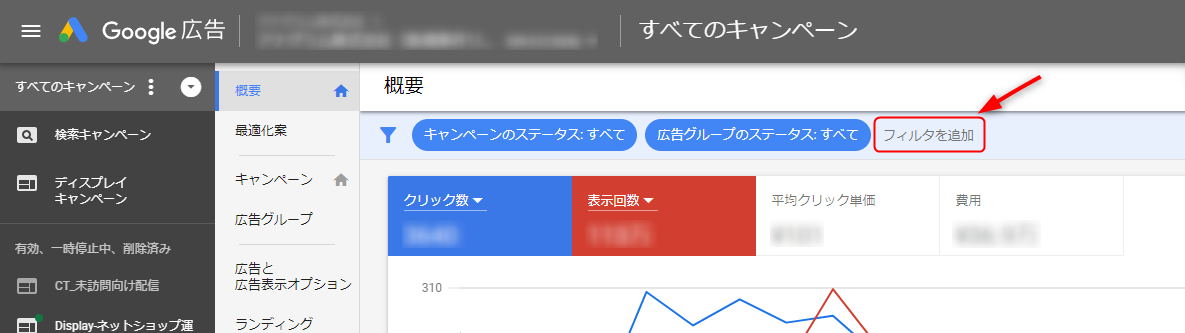
画面上部の「フィルタ追加」からフィルタをかけたい項目を選択するだけです。
概要ページを確認する際には、まずはフィルターなしのアカウント単位、次に変動の大きいキャンペーン単位などボトムダウンして確認していくことで、インパクトの大きい施策から着手しやすくなります。アカウントを分析する際に大事な「網羅的に、俯瞰的にみる。そして大局的に捉える」ことのはじめの一歩としても概要ページは役立てることができますよね。
参考:リスティング広告のアカウント分析でとっても大切な3つのこと
まとめ
広告運用者が見るべき情報は多岐にわたりますが、情報によっては確認にひと手間もふた手間も掛かることもあり、問題が大きくなるまで気がつけなかったということも起こりえます。また、逆にチャンスを掴めない可能性もあります。
すべてを確認することは現実的ではないですが、変化や問題の兆しにいち早く気がつけるよう、定期的に概要ページをチェックしてみるのをおすすめします。








